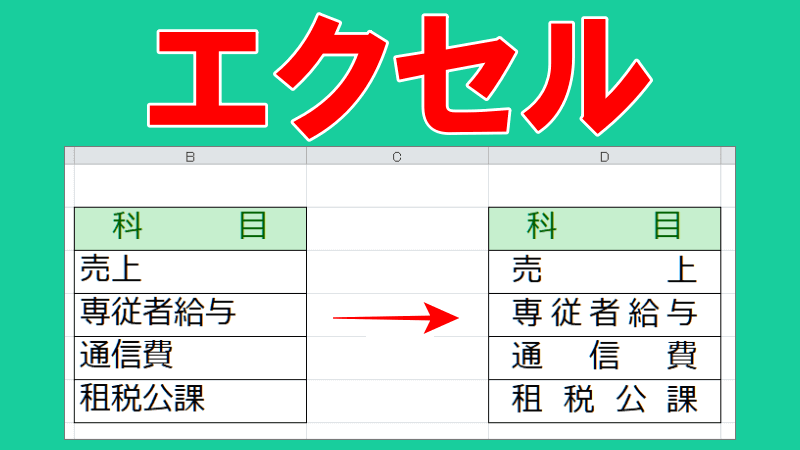
こんにちは、解説ゾロです!
「エクセル」で文字数が違う単語をキレイにそろえる解説です。
表の作成時など、セル内の文字をそろえたい場面は頻繁にやってきます。この方法を一度覚えておけば、キーボードの全角スペースや半角スペースをチョコチョコ使って、
よしピッタシになったぁ!汗 ・・・なんてことは、しなくていいんです。
それに、ピッタシだぁ!と喜んでも、エクセルの「列」の幅を変更すると、悲しいかな、一からやり直さなくてはなりません。

エクセル(Excel)でセル内の「文字幅をそろえる」方法
⇩まず、エクセルを開いてくださいませ。例として、
①のように文字数の違う科目名の表を作ってみましたので、これをサンプルにして文字幅をそろえてみます。(確定申告はまだ先だからいいですよね!笑)はじめに、エクセルの「書式設定」を表示させたいので、ショートカットキーである「 Ctrl + 1 」を同時に押してください。エクセルの操作画面から「書式設定」を表示する場合は、
②の「書式」をクリックしますと、メニューが表示されますので、一番下の、
③の「セルの書式設定」をクリックしてください。⇩
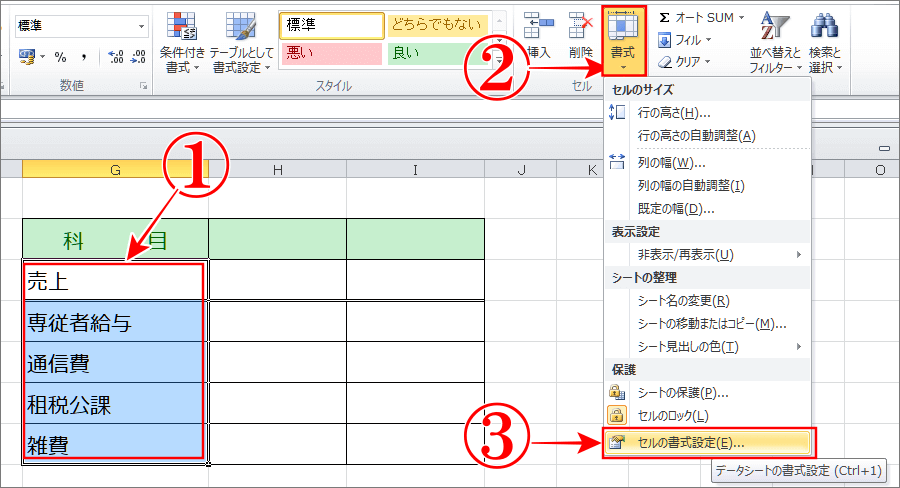
エクセルでセル内の「文字幅をそろえる」には「均等割り付け」
⇩すると「セルの書式設定」の画面がポップアップされますので、
①の「配置」をクリックします。そして、
②の現在「標準」の設定になっている場所をクリックしますと、項目が表示されますので一番下の、
③の「均等割り付け」をクリックしてください。⇩
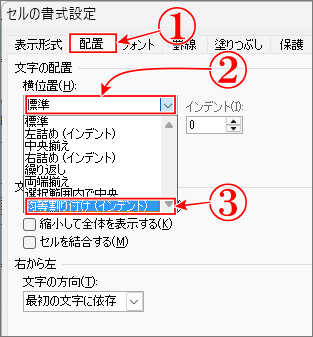
エクセルでセル内の「文字幅をそろえる」左右に余白
⇩今、設定した「均等割り付け」が、
①のように確定されました。次は文字が表示された時、文字の両サイドに少し余白を入れて見やすくしたいので、
②のように「▲」を1回押して、インデントを「1」にします。(この余白はお好みでどうぞ)、そして、
③の「OK」をクリックしてください。⇩
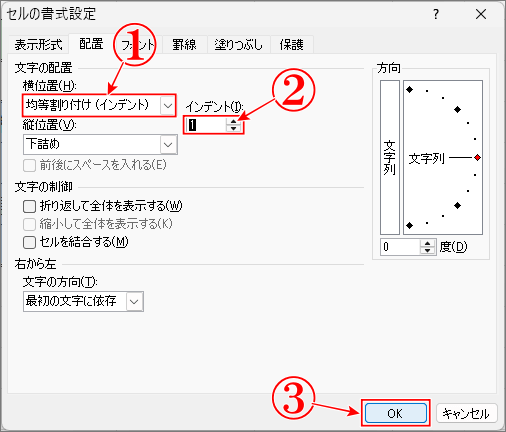
エクセルでセル内の「文字幅をそろえる」大成功
⇩先ほどの表を見てみますと、
①のように、すべての文字幅がキレイにそろっています。スカッと大成功です。⇩
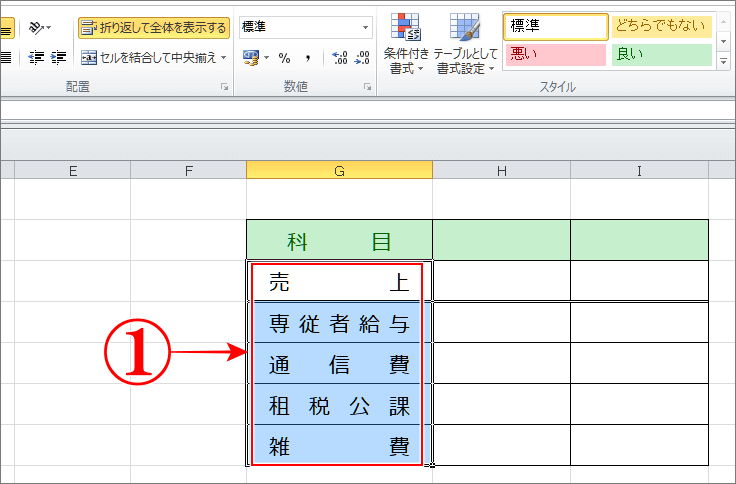
エクセルでセル内の「文字幅をそろえる」を微調整
⇩そのまま、この文字の幅を微調整することもできます。エクセル操作画面の、
①は「インデント解除」で、
②は「インデント」です。名前はともかく、例えば、①をクリックするたびに、
③のように、セル幅の範囲内で文字幅が広がります。セル幅を広げれば文字幅をもっと広げることもできます。逆に狭めたい場合は、②をクリックすればOKです。⇩
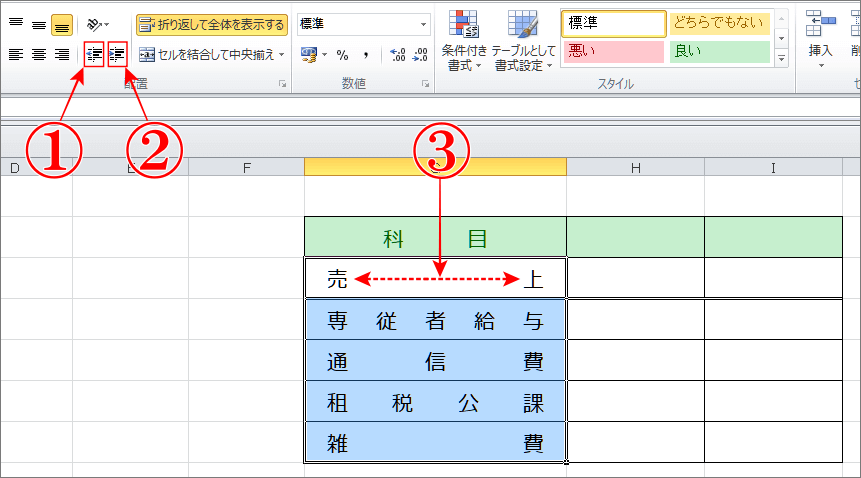
まとめ
エクセル(Excel)でセル内の「文字幅をそろえる」簡単な方法を解説いたしました。
一発でキレイに文字がそろいましたのでスカッとストレスフリーです・・・よね!笑
もう、今日からはスペースキーとおさらばです!
最後までお読みいただき、大変ありがとうございました。
では、また。解説ゾロでした!
関連記事:エクセル(Excel)で横線をまとめて一度に引く方法
関連記事:エクセル(excel)で、数字の連番を一気に入力する方法
関連記事:エクセル(Excel)で、セルを結合しないで文字を中央に配置する
関連記事:【超簡単】エクセル2010を新しいウィンドウで開く2つの方法
関連記事:エクセル(Excel)行の高さを数値で変更する簡単な方法
関連記事:エクセル(Excel)で数字の頭に「0」をつける簡単な表示方法


